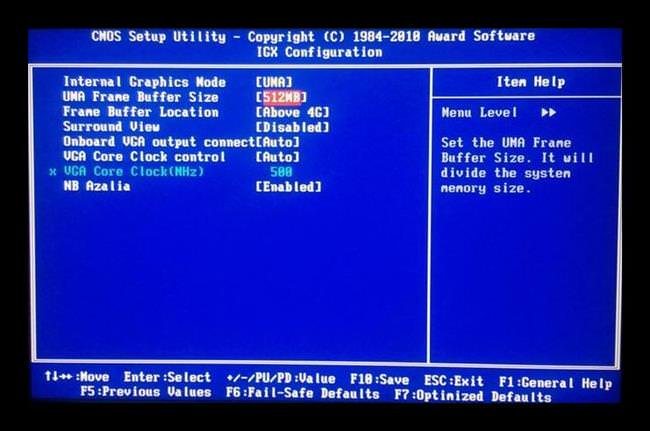Відеопам’ять або обсяг відеокарти – параметр, за яким часто ганяються 2 категорії людей: ті, хто пов’язаний з іграми і ті, хто працює у сфері обробки відео або зображення. Для звичайних користувачів він не такий критичний. У цьому разі обсяг відеопам’яті грає роль тільки при перегляді відео.
Навіщо змінювати обсяг відеокарти
Найчастіше люди, залежні від обсягу відеопам’яті просто змінюють собі відеокарту. Але є способи уникнути непотрібних покупок, особливо якщо міра є тимчасовою. Знадобитися підвищення відеопам’яті може в наступних випадках:
- Остаточна налаштування. Іноді при настройці ОС допускається помилка з драйверами і підвищення обсягу пам’яті на відеокарті відбувається за допомогою установки коректних драйверів.
- Тимчасове підвищення. Для виконання якоїсь роботи або на час гри в якусь вимогливу гру.
- Постійне підвищення. У ситуації, коли альтернативні ресурси не так критичними, як потрібні.
Найчастіше, для користувача збільшення об’єму відеопам’яті пов’язано з поліпшенням якості переглядаються в Інтернеті відеороликів. Другий варіант: для покращення швидкодії системи при поточних налаштуваннях.